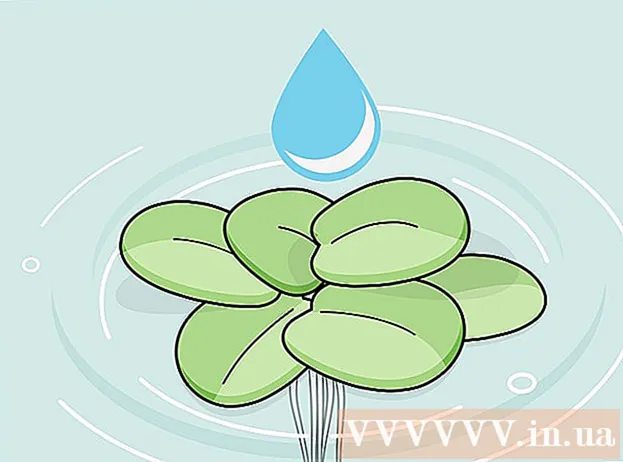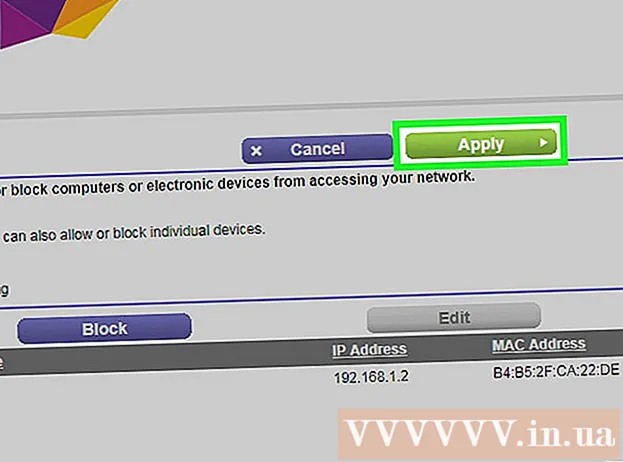작가:
Randy Alexander
창조 날짜:
4 4 월 2021
업데이트 날짜:
26 6 월 2024

콘텐츠
이 문서에서는 헤드폰, 스피커, 시계 또는 기타 Bluetooth 액세서리를 iPhone에 연결하는 방법을 보여줍니다. 장치를 사용하는 동안 문제가 발생하는 경우 간단한 문제 해결 팁을 배울 수도 있습니다.
단계
2 가지 방법 중 1 : iPhone에 연결
. 화면에는 다른 많은 아이콘이있는 메뉴가 표시됩니다.
. 이번에는 iPhone이 연결 모드가있는 가장 가까운 액세서리를 검색하고 정보를 목록에 표시합니다.

연결을 시작하려면 액세서리 이름을 탭합니다. 연결에 암호가 필요하지 않은 경우 iPhone에서 즉시 Bluetooth 액세서리 사용을 시작할 수 있습니다.암호를 입력하라는 메시지가 표시되면 액세서리 사용 설명서 (또는 화면 (사용 가능한 경우))에서 찾아보십시오. 일반적인 기본 암호는 일반적으로 0000, 1111 및 1234입니다. 정보를 찾을 수없는 경우 다음 암호 중 하나를 시도 할 수 있습니다.- 이제 액세서리가 연결되었습니다. Bluetooth 메뉴에 항상 연결 옵션이 표시됩니다. iPhone에서 액세서리를 연결 해제하거나 "삭제"하도록 선택하지 않는 한 두 장치를 다시 연결할 필요가 없습니다.
- 사용 중에는 항상 액세서리를 iPhone 근처에 두십시오. 연결 상태를 유지하려면 지정된 범위 내에 장치를 배치해야합니다.
방법 2/2 : Bluetooth 문제 해결

Bluetooth 액세서리를 다시 시작하십시오. 액세서리가 연결 옵션으로 나타나지 않으면 액세서리가 더 이상 연결 모드에 있지 않을 수 있습니다. iPhone에 연결하는 데 시간이 너무 오래 걸리면 액세서리가 자동으로 꺼지는 경우가 있습니다. 액세서리를 다시 시작하고 연결 모드를 켜십시오.
Bluetooth 장치를 분리했다가 다시 연결하십시오. iPhone의 연결 옵션에 액세서리 이름이 표시되지만 성공적으로 연결할 수없는 경우 iPhone에서 액세서리 "삭제"를 선택하여 다시 연결합니다. 작업은 다음과 같습니다.- iPhone에서 설정을 엽니 다.
- 고르다 블루투스.
- 액세서리 이름 옆에있는 원의 파란색 "i"를 탭합니다.
- 접촉 이 장치를 잊어 버림 (이 장치를 잊어 버렸습니다).
- 뒤로 버튼을 터치합니다.
- 액세서리를 다시 시작하고 연결 모드를 켭니다.
- 연결할 iPhone에서 액세서리 이름을 선택하십시오.
iPhone에서 Bluetooth를 재시동하십시오. 반면에 iPhone은 Bluetooth 장치에 연결할 수없는 원인 일 수도 있습니다. 제어 센터를 열고 아이콘을 선택하십시오. 블루투스 Bluetooth를 껐다가 다시 켭니다. 그래도 작동하지 않으면 iPhone을 다시 시작하고 다시 연결해보십시오.
최신 iOS 버전으로 업데이트하십시오. iPhone의 운영 체제를 업데이트 한 지 오래 되었다면 연결해야하는 액세서리를 사용하려면이 작업을 수행해야합니다. iPhone을 전원에 연결하고 Wi-Fi에 연결하고 작동 방법에 대한 iOS 업데이트 지침을 참조하십시오. 광고